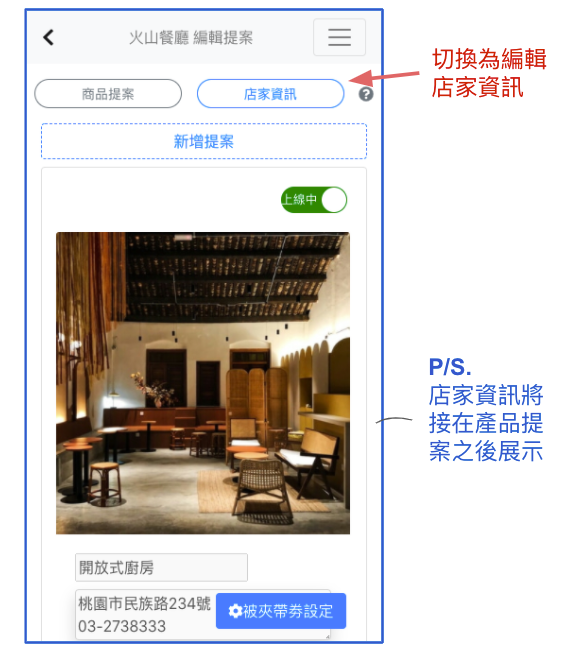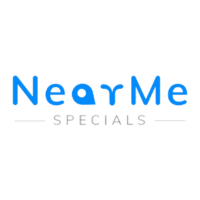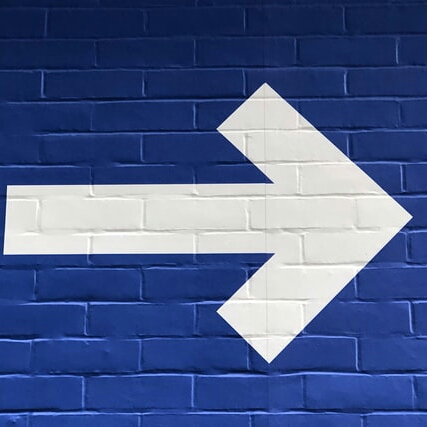Step-1 登入獵劵網,到達首頁後點擊菜單到”我的”
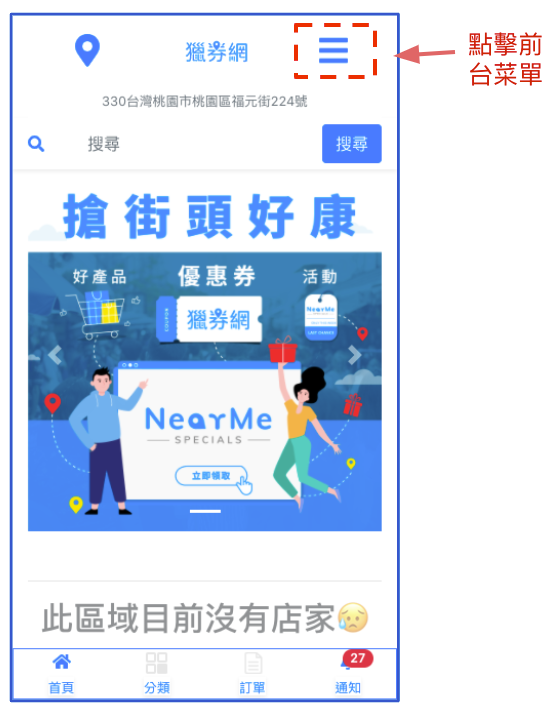
Step-2到達”我的”頁後,點擊”我的店家”
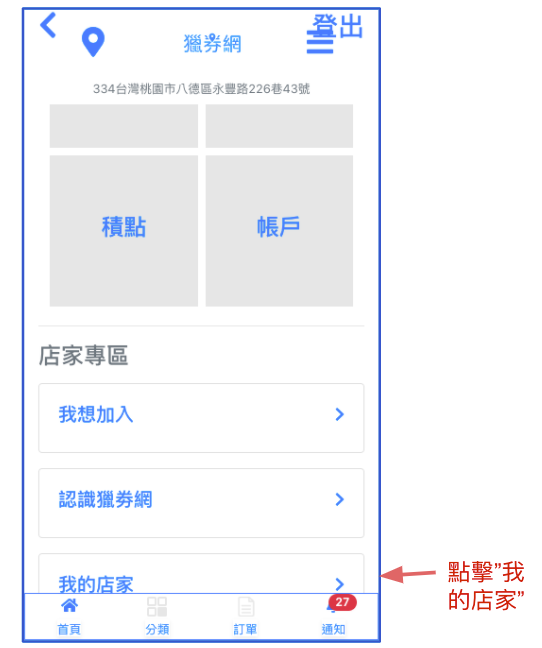
Step-3點擊要管理的店名
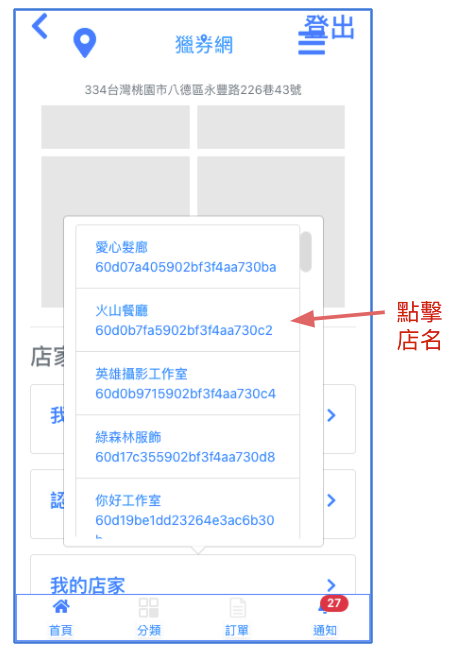
Step-4 點擊菜單鈕
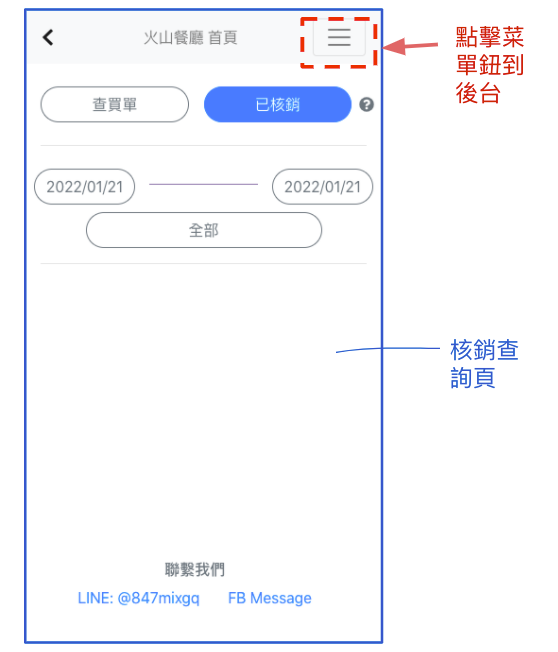
Step-5 點擊’來店提案’鈕
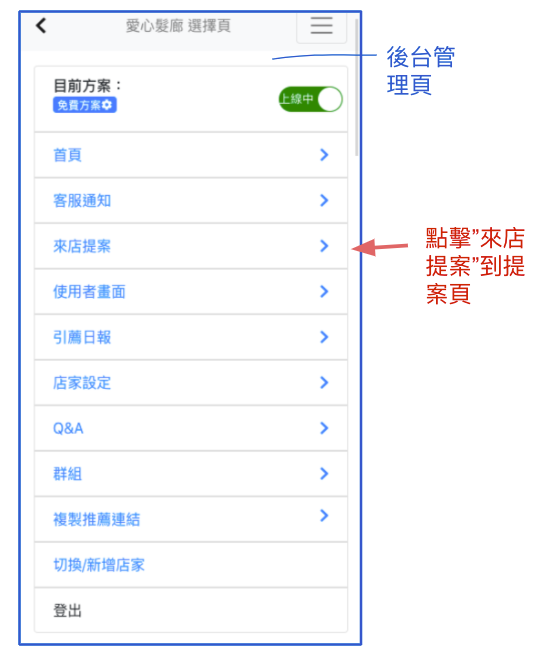
Step-6 點擊’新增提案’鈕
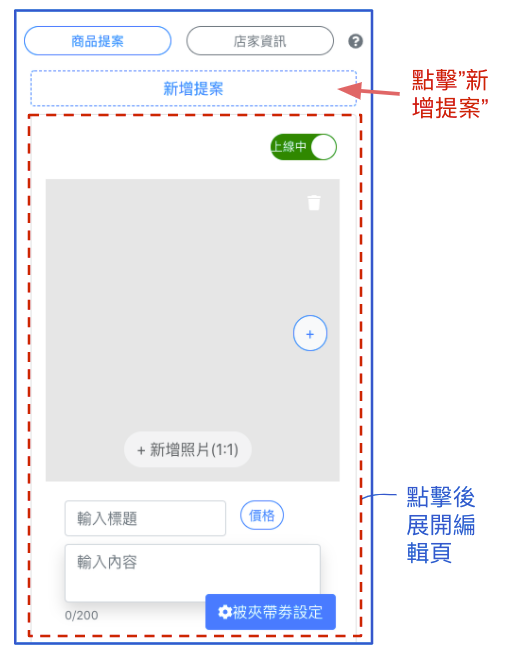
Step-7 點擊’編輯’鈕
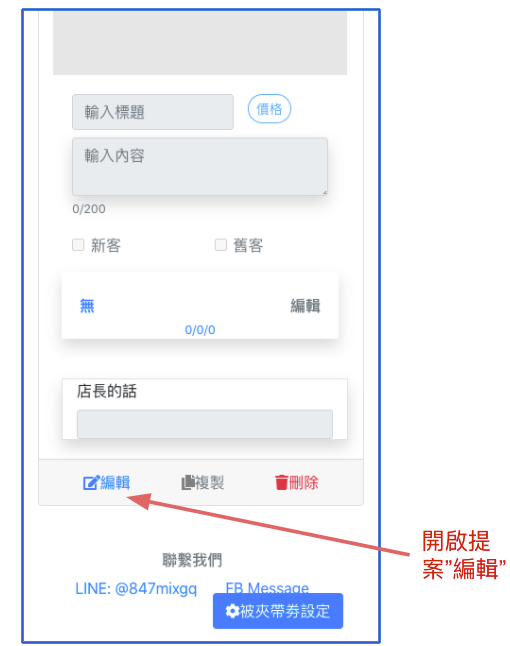
Step-8 開始新增照片,編輯標題與內容
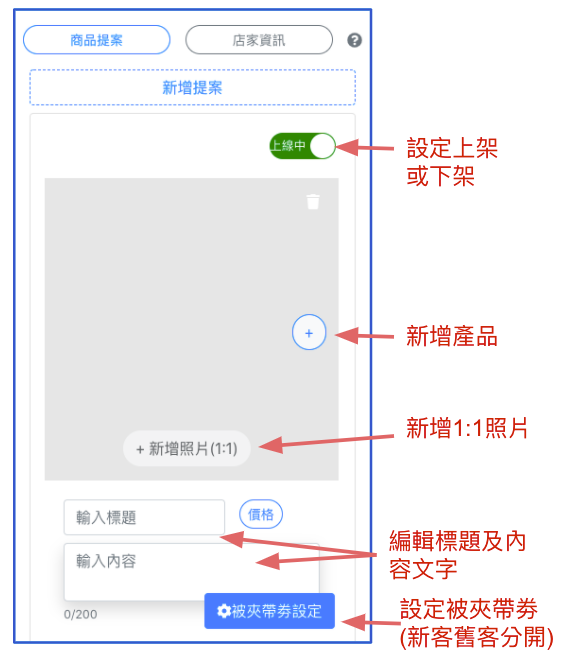
Step-9 如果需要,可編輯價格-包括原價與特價
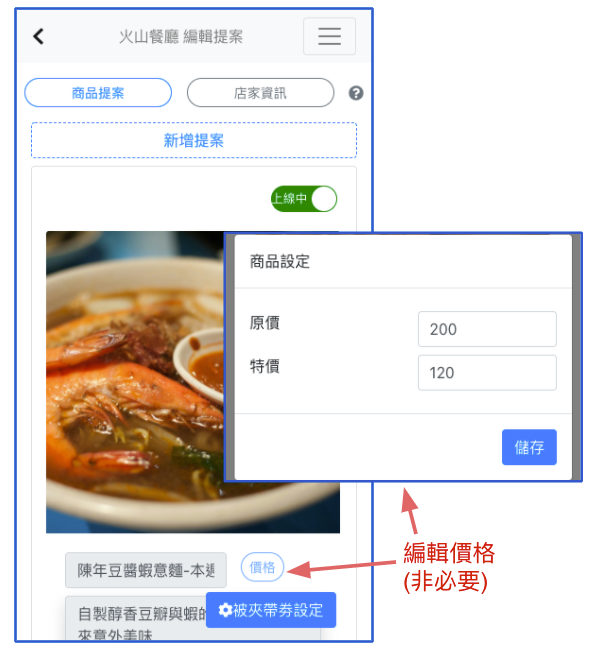
Step-10 編輯’店長的話’;設定產品是否展示給新客/舊客;如果有需要,可啟動編輯電子劵
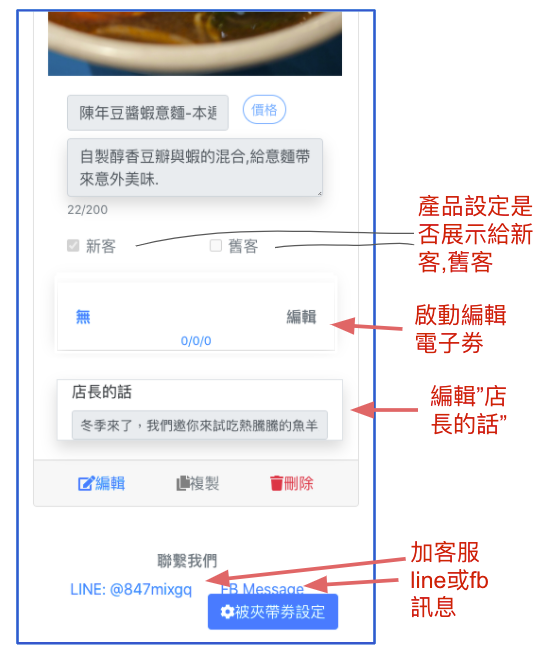
Step-11 編輯電子劵-從’?’獲得幫助提示
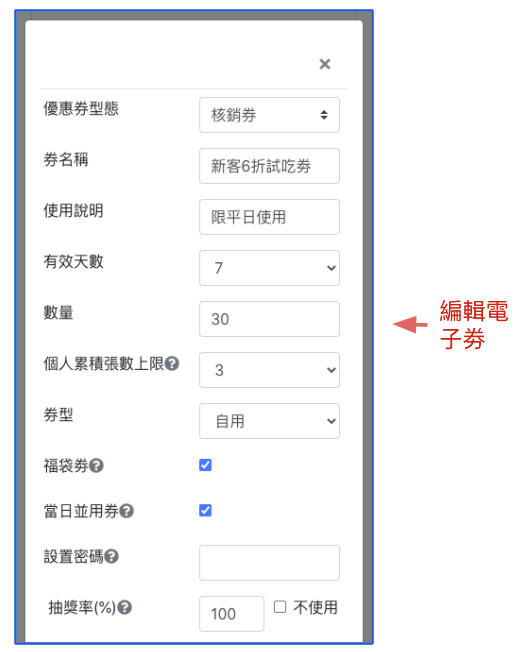
Step-12 分開新客與舊客設定’被夾帶劵’
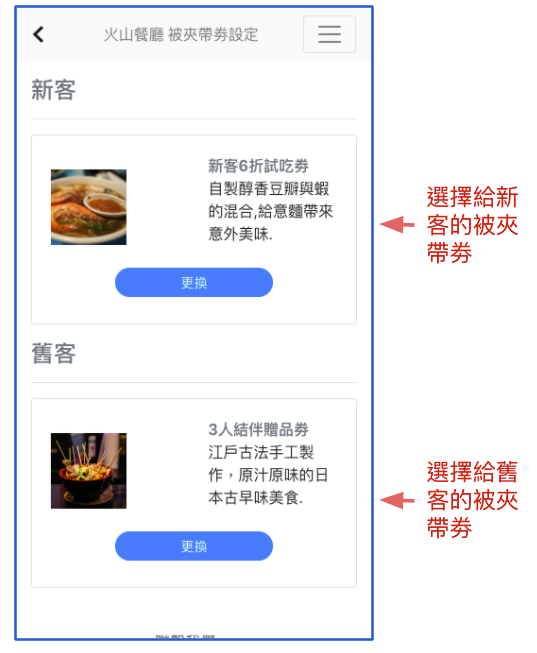
Step-13 切換模式以開始編輯店家資訊